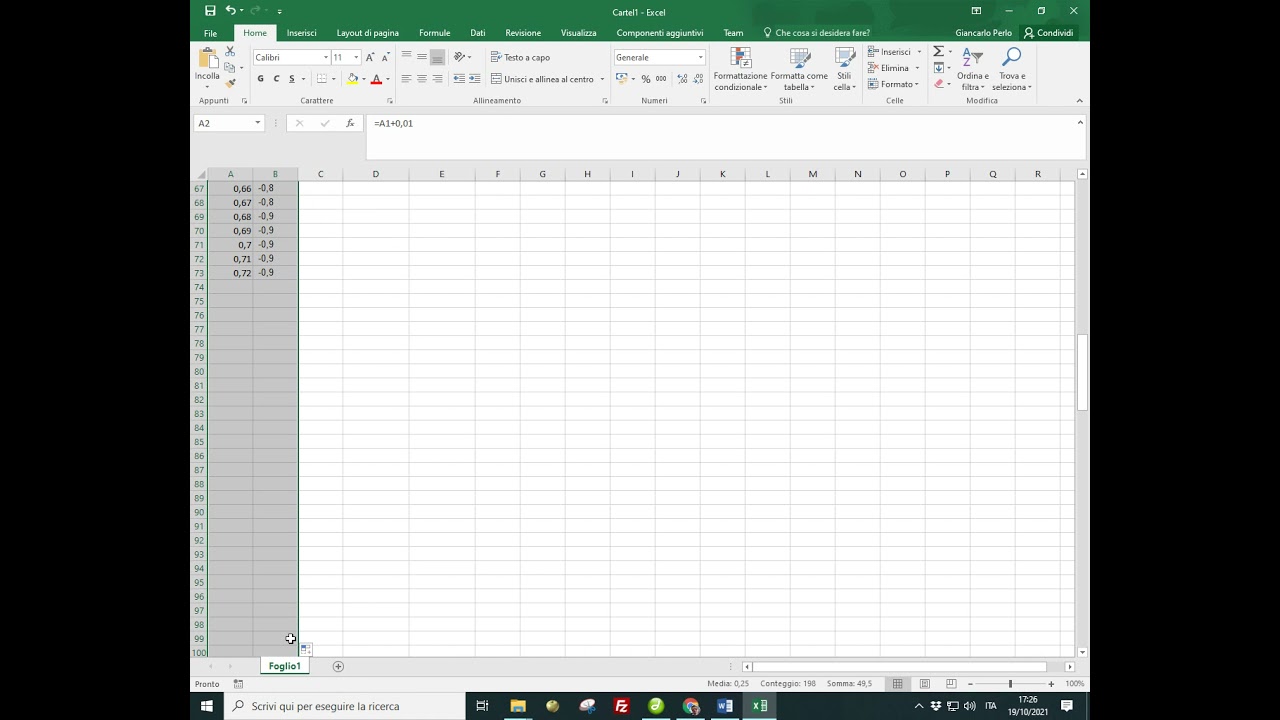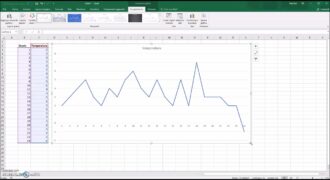Creare una sinusoide su Excel è un processo relativamente semplice che richiede solo pochi passaggi. Una sinusoide è una funzione matematica che descrive un movimento oscillatorio regolare, come ad esempio quello di una molla o di un pendolo. Per creare una sinusoide su Excel, è necessario inserire i valori della funzione in una colonna, utilizzando la formula sin(x) dove x è l’angolo espresso in radianti. Successivamente, è possibile creare un grafico a linee per visualizzare la sinusoide e modificarne gli aspetti estetici, come i colori e lo stile delle linee. Excel è uno strumento potente per la creazione di grafici e la rappresentazione di funzioni matematiche, inclusa la sinusoide.
Come fare la sinusoide?
Se stai cercando un modo per creare una sinusoide su Excel, sei nel posto giusto! Ecco i passaggi da seguire:
- Apri Excel e crea un nuovo foglio di lavoro.
- Inserisci i dati per la sinusoide. Ad esempio, puoi inserire i valori x da 0 a 360 (in gradi), e poi calcolare i corrispondenti valori y usando la formula =SIN(DEGREES(x)).
- Seleziona i dati e vai su “Inserisci” nel menu in alto, quindi seleziona “Grafico a linee”. Verrà creato un grafico con i dati selezionati.
- Cambia il tipo di grafico da “Linee” a “Linee con marcatori”. Questo renderà i punti della sinusoide più visibili.
- Personalizza il grafico a tuo piacimento. Ad esempio, puoi aggiungere un titolo, cambiare i colori, aggiungere griglie, ecc.
- Salva il grafico e sei pronto!
Questi sono solo alcuni dei passaggi che puoi seguire per creare una sinusoide su Excel. Ci sono molte altre opzioni e personalizzazioni che puoi fare, a seconda delle tue esigenze. Buona creazione!
Come scrivere una funzione sinusoidale?
Per creare una funzione sinusoidale su Excel, segui questi passaggi:
- Seleziona due colonne per i dati di input e output della funzione sinusoidale.
- Inserisci i valori di input, che saranno gli angoli in radianti, nella prima colonna.
- Calcola i valori di output della funzione sinusoidale nella seconda colonna utilizzando la formula “SIN(angolo)”.
- Seleziona entrambe le colonne e crea un grafico a linea.
- Personalizza il grafico a piacere, aggiungendo un titolo e una legenda.
Ricorda che la formula per una funzione sinusoidale è:
y = A sin(Bx + C) + D
Dove:
- A è l’ampiezza della sinusoidale.
- B è la frequenza della sinusoidale.
- C è la fase della sinusoidale.
- D è l’offset verticale della sinusoidale.
Utilizzando questa formula, puoi personalizzare la tua funzione sinusoidale su Excel.
Come inserire più serie di dati in un grafico Excel?
Creare un grafico su Excel è un’operazione molto semplice ma a volte può risultare complicato inserire più serie di dati in un unico grafico. In questo articolo vedremo come inserire più serie di dati in un grafico Excel.
- Seleziona i dati: per inserire più serie di dati in un grafico Excel, è necessario selezionare tutti i dati che si vogliono rappresentare. Questo può essere fatto selezionando la prima cella della serie e trascinando il cursore fino all’ultima cella.
- Crea un grafico: una volta selezionati tutti i dati, è possibile creare un grafico selezionando la scheda “Inserisci” e scegliendo il tipo di grafico desiderato. In questo caso, per creare una sinusoide su Excel, scegliamo il grafico a linee.
- Aggiungi più serie di dati: per aggiungere più serie di dati al grafico, è necessario selezionare la serie di dati esistente e fare clic con il pulsante destro del mouse. Nel menu a tendina che compare, selezionare “Seleziona dati”.
- Inserisci nuova serie di dati: nella finestra “Seleziona origine dati”, fare clic sul pulsante “Aggiungi” per inserire una nuova serie di dati. Inserire il nome della serie e selezionare le celle contenenti i dati da rappresentare.
- Aggiorna il grafico: una volta inserite tutte le serie di dati, fare clic sul pulsante “OK” nella finestra “Seleziona origine dati”. Il grafico verrà automaticamente aggiornato per mostrare tutte le serie di dati inserite.
In questo modo è possibile inserire più serie di dati in un unico grafico su Excel e creare una sinusoide o qualsiasi altro tipo di grafico. Ricorda che la selezione dei dati e la creazione del grafico sono solo il punto di partenza per una buona visualizzazione dei dati. È importante personalizzare lo stile del grafico, aggiungere etichette e titoli e fare in modo che la rappresentazione dei dati sia chiara e comprensibile.
Come fare un grafico a 3 assi su Excel?
Creare un grafico a 3 assi su Excel può sembrare complicato, ma seguendo questi semplici passaggi sarà possibile farlo senza difficoltà.
- Apri Excel e inserisci i dati che desideri utilizzare per il grafico. Assicurati di avere almeno tre serie di dati, una per ogni asse.
- Clicca su “Inserisci” nella barra del menu in alto e seleziona “Grafico”. Verrà aperta una finestra di dialogo.
- Nella finestra di dialogo, seleziona “Grafico a dispersione” e scegli il tipo di grafico a 3 assi che preferisci. Scegli anche il sottotipo di grafico a 3 assi che meglio si adatta ai tuoi dati.
- Clicca su “Avanti” e nella finestra successiva seleziona le serie di dati che desideri utilizzare per ogni asse. Utilizza le opzioni disponibili per personalizzare il tuo grafico a 3 assi.
- Clicca su “Fine” per completare la creazione del grafico a 3 assi su Excel.
Congratulazioni! Hai appena creato un grafico a 3 assi su Excel.
Nota: Per personalizzare ulteriormente il tuo grafico, puoi modificare i colori, i titoli e le etichette degli assi. Inoltre, puoi aggiungere una legenda per rendere il tuo grafico più facile da leggere.